- Συγγραφέας Lauren Nevill [email protected].
- Public 2023-12-16 18:50.
- Τελευταία τροποποίηση 2025-01-23 15:18.
Κατά τη διάρκεια της περιήγησης στον ιστό, τμήματα πληροφοριών παραμένουν στον σκληρό δίσκο του υπολογιστή - μικρά αρχεία κειμένου, χάρη στα οποία, όταν επισκέπτεστε ξανά τον ιστότοπο, το πρόγραμμα περιήγησης αναγνωρίζει τον πελάτη. Αυτά τα αρχεία ονομάζονται cookies. Για να διατηρήσετε την ανωνυμία σας στο Διαδίκτυο, πρέπει να διαγράψετε τα cookies.
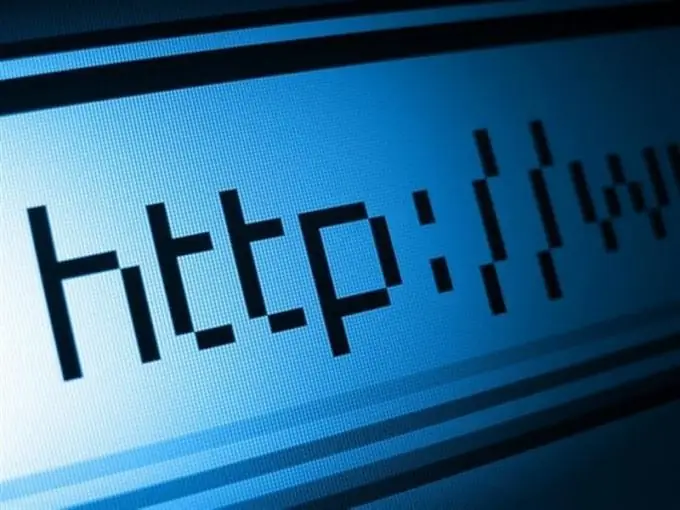
Οδηγίες
Βήμα 1
Εάν χρησιμοποιείτε τον Internet Explorer, κάντε δεξί κλικ στο εικονίδιο του προγράμματος περιήγησης και επιλέξτε Ιδιότητες από το μενού περιβάλλοντος. Στην ενότητα "Ιστορικό περιήγησης", κάντε κλικ στο "Διαγραφή" και στο παράθυρο διαγραφής ιστορικού, επιλέξτε το πλαίσιο δίπλα στο στοιχείο "Cookies". Κάντε κλικ στην Κατάργηση.
Βήμα 2
Το IE έχει τη δυνατότητα να περιηγείται ανώνυμα στον Ιστό, όπου το πρόγραμμα περιήγησης εμποδίζει τους ιστότοπους να αφήνουν cookie στον υπολογιστή του πελάτη. Αυτή η λειτουργία ονομάζεται InPrivate. Πατήστε Ctrl + Alt + P για να το καλέσετε. Η ανωνυμία αποθηκεύεται μόνο στο παράθυρο που ανοίγει. Μετά το κλείσιμο, θα ισχύσουν οι κανονικές ρυθμίσεις ασφαλείας.
Βήμα 3
Για να διαγράψετε τα cookies από το Mozilla Firefox, ξεκινήστε το πρόγραμμα περιήγησής σας και επιλέξτε "Διαγραφή πρόσφατου ιστορικού" από το μενού "Ιστορικό". Κάντε κλικ στο κάτω βέλος δίπλα στην αναπτυσσόμενη λίστα "Λεπτομέρειες" και επιλέξτε το πλαίσιο δίπλα στο "Cookies". Αναπτύξτε την αναπτυσσόμενη λίστα "Διαγραφή" και καθορίστε το χρονικό διάστημα για το οποίο θέλετε να διαγράψετε τα cookie.
Βήμα 4
Εάν πρόκειται να παραμείνετε ανώνυμοι συνεχώς, μπορείτε να αποτρέψετε τους ιστότοπους να αφήνουν cookie στον υπολογιστή σας. Στο μενού "Εργαλεία", κάντε κλικ στο "Επιλογές" και μεταβείτε στην καρτέλα "Απόρρητο". Στην ενότητα "Παρακολούθηση", επιλέξτε το στοιχείο "Δεν θέλω να παρακολουθηθώ." Στην ενότητα "Ιστορικό", στην αναπτυσσόμενη λίστα του Firefox, επιλέξτε "Δεν θα θυμάμαι το ιστορικό."
Βήμα 5
Για να διαγράψετε τα cookie από το Opera, στο μενού "Άλλα εργαλεία", κάντε κλικ στο "Εκκαθάριση ιστορικού" και επιλέξτε το πλαίσιο "Διαγραφή cookie και άλλων δεδομένων". Στην αναπτυσσόμενη λίστα, καθορίστε το χρονικό διάστημα για το οποίο θα πρέπει να διαγραφούν τα cookie.
Βήμα 6
Το Opera έχει επίσης τη δυνατότητα να απενεργοποιεί τα cookie. Στη λίστα "Ρυθμίσεις" στην αριστερή πλευρά του παραθύρου, επιλέξτε "Ασφάλεια" και στην ενότητα Cookies, καθορίστε τις ενέργειες που επιτρέπετε στο πρόγραμμα περιήγησης: αποθήκευση cookie, αποκλεισμός, διαγραφή κατά την έξοδο από το πρόγραμμα περιήγησης. Για να βελτιώσετε τις ρυθμίσεις ασφαλείας σας, κάντε κλικ στο κουμπί Διαχείριση εξαιρέσεων και εισαγάγετε τις διευθύνσεις ιστότοπων στους οποίους επιτρέπεται ή αρνούνται να αφήσουν cookie.
Βήμα 7
Για να διαγράψετε cookie από το Google Chrome, κάντε κλικ στο κουμπί ελέγχου ρυθμίσεων στην επάνω δεξιά γωνία και επιλέξτε "Ιστορικό". Μπορείτε επίσης να χρησιμοποιήσετε τη συντόμευση πληκτρολογίου Ctrl + H. Κάντε κλικ στο "Εκκαθάριση ιστορικού" και επιλέξτε το πλαίσιο δίπλα στο "Cookies …" Στην αναπτυσσόμενη λίστα, καθορίστε την επιθυμητή χρονική περίοδο και κάντε κλικ στο "Εκκαθάριση ιστορικού".
Βήμα 8
Το Google Chrome προσφέρει τη δική του έκδοση ανώνυμης περιήγησης στον ιστό - κατάσταση ανώνυμης περιήγησης. Πατήστε Ctrl + Shift + N για είσοδο σε αυτήν τη λειτουργία. Μετά το κλείσιμο των καρτελών, τα cookie από τους ιστότοπους που επισκέπτεστε δεν αποθηκεύονται, αλλά οι ενέργειές σας θα είναι ορατές στον διαχειριστή και τον πάροχο του συστήματος.






